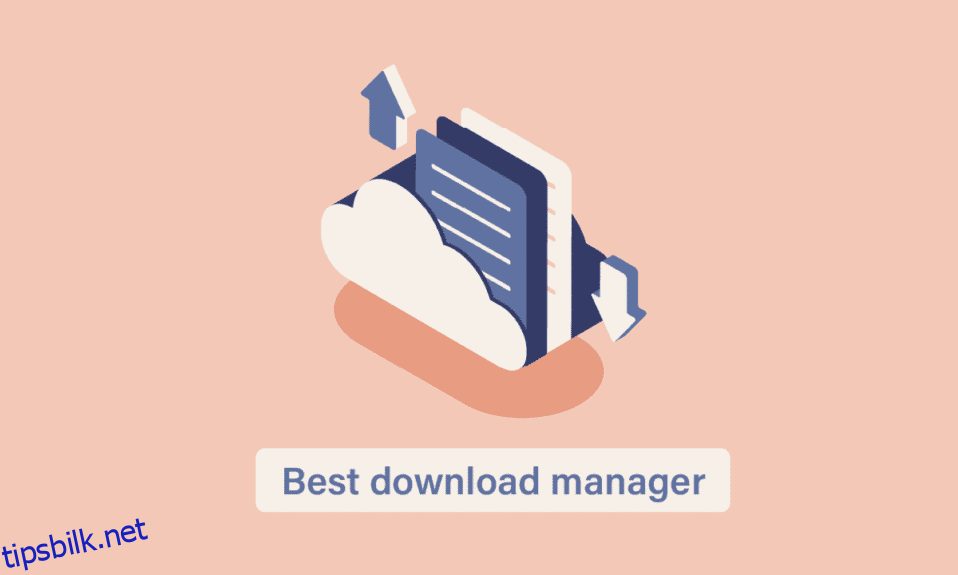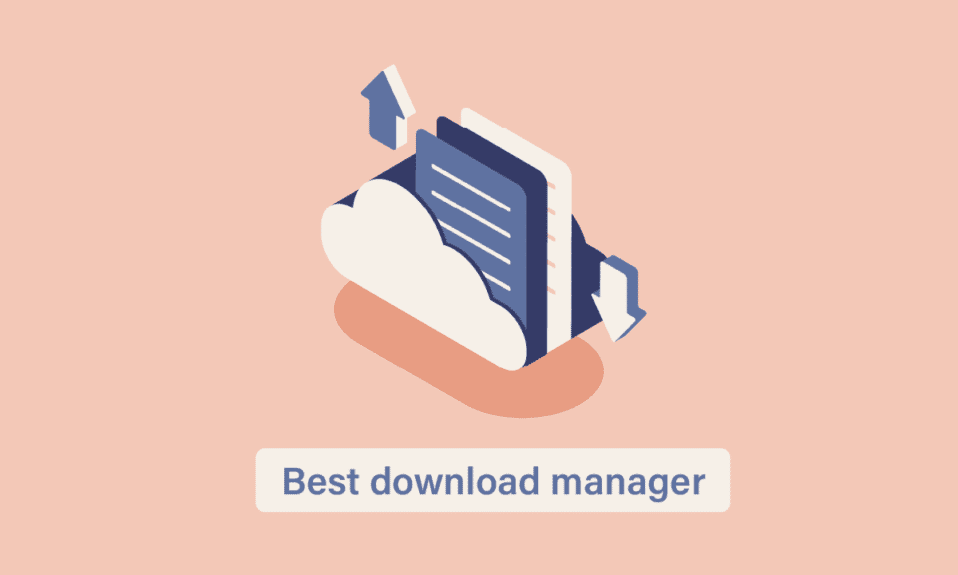
Hvis du tenker på å installere en nedlastingsbehandler, har du kommet til rett sted. Å velge riktig nedlastingsbehandler vil gjøre livet ditt enklere. Det vil gjøre det enklere å administrere nedlastingene dine ved å øke nedlastingshastigheten din, i tillegg til å hjelpe deg å sette på pause og starte nedlastingene på nytt. Etter å ha gjort noen veldig grundige undersøkelser og sammenlignet alle funksjonene til disse programmene, har vi valgt noen av de beste nedlastingsbehandlerne for Windows 10. Du kan også vite om beste nedlastingsbehandler for Windows 7. Denne artikkelen vil gjøre det enkelt for du velger riktig nedlastingsbehandler. Fortsett å lese for å vite om beste gratis nedlastingsbehandler for Windows.
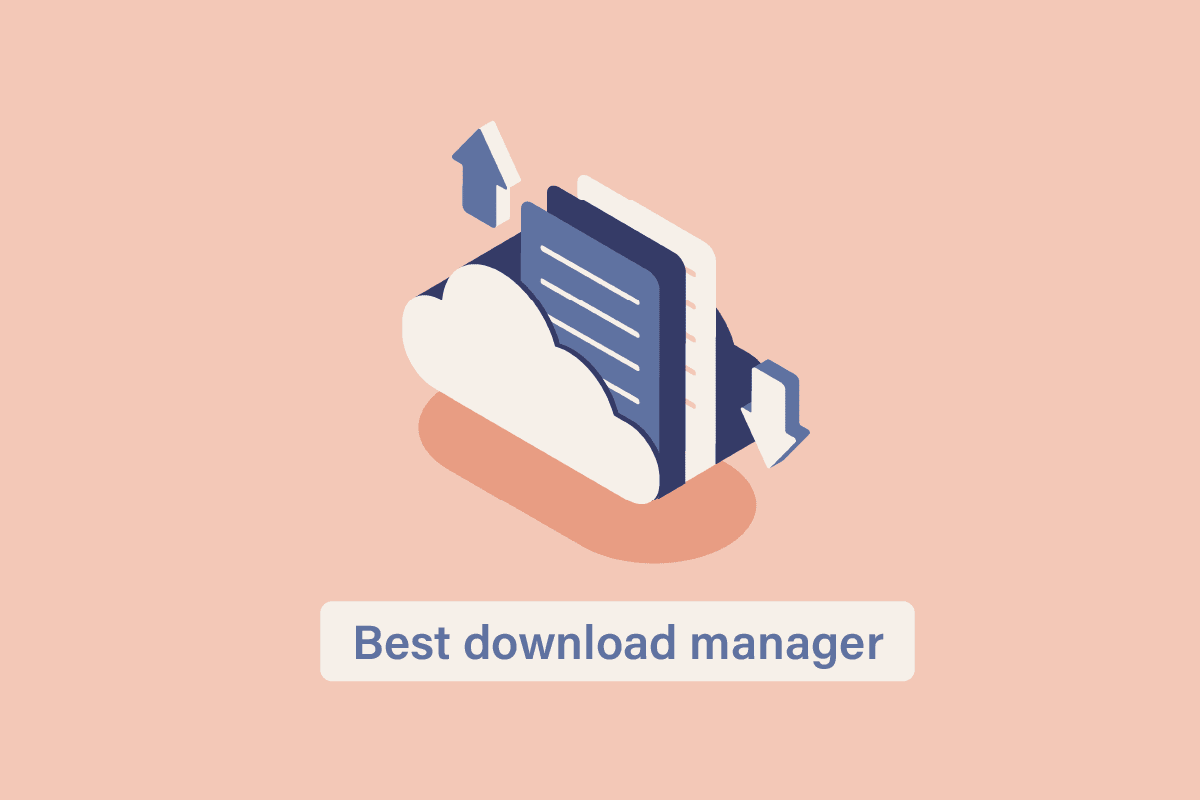
Innholdsfortegnelse
Beste nedlastingsbehandler for Windows 10
I denne artikkelen har vi gitt en liste over beste nedlastingsbehandler for Windows 10. Dette vil også dekke beste gratis nedlastingsbehandler for Windows så vel som beste nedlastingsbehandler for Windows 7.
Hva er en nedlastingsbehandler?
Før du velger riktig nedlastingsbehandler, er det viktig å forstå hva en nedlastingsbehandler er. En nedlastingsbehandler er en programvare som gjør det enkelt å organisere nedlastingene dine, holde styr på dem samt øke nedlastingshastigheten til filene dine. De kan være spesielt nyttige når du regelmessig laster ned filer, spesielt store filer, siden du må organisere og planlegge nedlastingene deres. Noen ganger kan det hende du også må sette på pause og starte nedlastingene på nytt. Det er grunnen til at denne artikkelen også dekker noen av de beste avanserte nedlastingsbehandlere for PC-nedlastinger.
1. Microsoft Download Manager
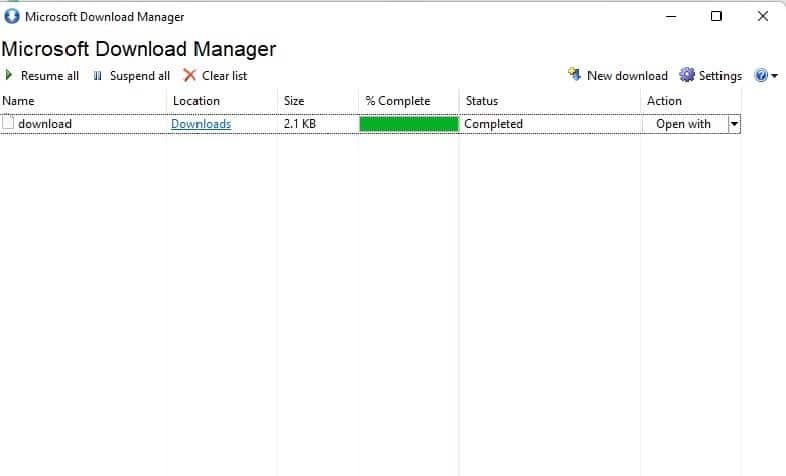
Microsoft prøvde å løse problemet med å måtte søke etter beste nedlastingsbehandler for Windows 10 ved å slippe Microsoft Download Manager i 2011. Det er også en av de beste nedlastingsbehandlerne for Windows 7. Denne programvaren er blant de letteste programvarene vi har anmeldt mens vi leter etter den beste gratis nedlastingsbehandleren for Windows. Den siste versjonen av programvaren ble lansert i november 2011, 1.2.1.2044.
Funksjoner:
- Det er 100 % gratis for alle brukere.
- Pålitelig og rask nedlasting av filer.
- Fungerer på Windows 7 og nyere.
-
Flerspråklig støtte inkludert engelsk, kinesisk, tsjekkisk, dansk, nederlandsk, fransk, finsk, italiensk, japansk, koreansk, tysk, norsk, portugisisk, spansk og russisk.
- Tilbyr muligheten til å gjenoppta nedlastingen hvis den mislyktes tidligere.
Fordeler:
- Lettere sammenlignet med andre tilgjengelige nedlastingsbehandlere.
- Du kan laste ned flere filer samtidig.
- Enkelt å bruke grensesnitt.
- Anlegget for nedlastingssynkronisering mellom flere datasystemer.
- Støtter flere servere og proxy-servere.
Ulemper:
- Ingen nettleserintegrasjon.
- Klarer ofte ikke å fullføre nedlastinger.
- Fravær av et utklippstavleovervåkingsverktøy.
- Ingen flytende vindu.
2. GetGo Download Manager 6
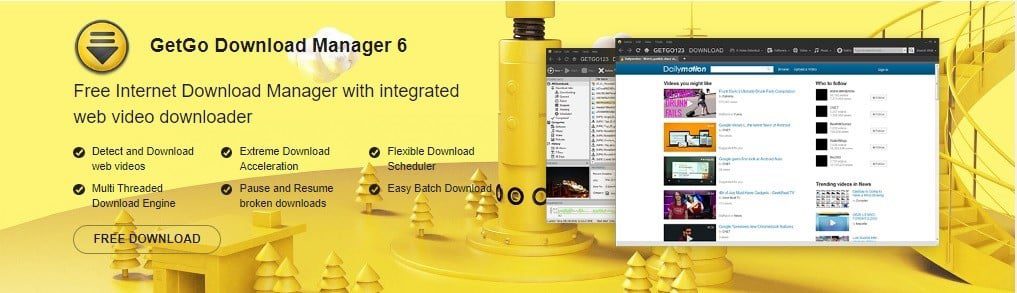
Hvis du var ute etter multi-threaded nedlastingsprogramvare, må du få GetGo Download Manager. Dette er et av de beste alternativene som er brukervennlig og har et enkelt, men moderne grensesnitt.
Funksjoner:
- Det er gratis å bruke.
- Designet for å fungere med Web 2.0.
- Støtter enkel nedlasting av store grupper med filer.
-
Automatisk navn på filer ved nedlasting.
- Tilbyr en integrert nettleser.
- Last ned støtte for HTTP- og FTP-protokoller, proxy-servere, brannmurer, etc.
- Den kan administrere nedlastingsstørrelsen på opptil 31,23 MB.
- Kan laste ned i WMV-, AVI- og MP4-videoformater fra Dailymotion og YouTube.
- Fungerer på Windows 7, Windows 10 og Windows 8.
Fordeler:
-
Automatisk gjenopptakelse av ødelagte nedlastinger.
- Øker den totale nedlastingshastigheten opptil fem ganger.
- Tilbyr en automatisk nedlasting av nettvideoer gjennom en integrert nettleser.
- Nettleserutvidelse for både Chrome og Firefox.
- Fleksibel nedlastingsplanlegger.
Ulemper:
- Den støtter ikke noen av de vanligste nettstedene for videonedlasting.
- GetGo er kun tilgjengelig på engelsk.
3. JDownloader 2
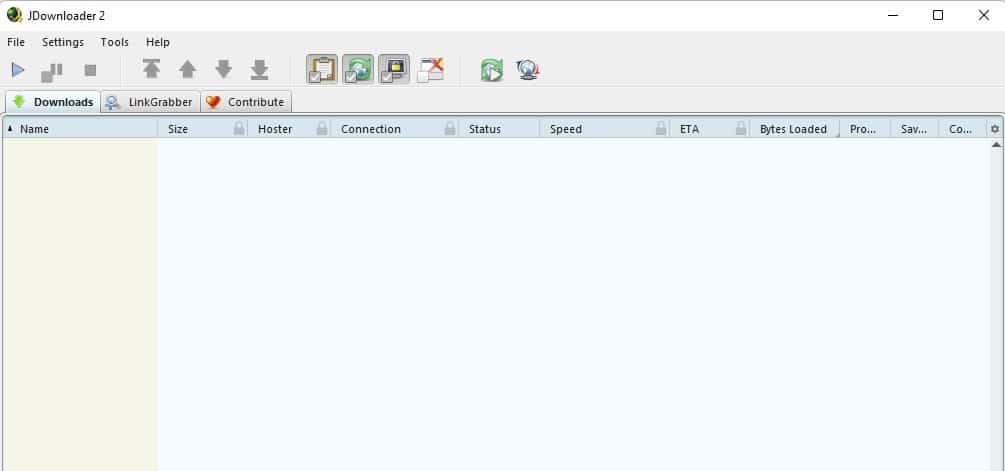
JDownloader 2 er en åpen kildekode-nedlastingsbehandler som er tilgjengelig gratis og ikke har noen betalte versjoner og er OS-uavhengig og fungerer for Linux, Windows og Mac. JDownloader 2 er blant de beste nedlastingsbehandlerne for Windows 10 som støtter høyhastighetsnedlastinger. Dette er den beste nedlastingsbehandleren for å laste ned store filer på PC og kan lagre nedlastede filer automatisk i forhåndskonfigurerte destinasjoner (mapper).
Funksjoner:
- Fungerer med Windows 7,8,10,11 og Windows Vista.
-
Helt åpen kildekode og stort fellesskap.
- Samtidig nedlasting av flere filer støttes.
- Du kan laste den ned med flere tilkoblinger.
- Kjører av Java 1.5 eller høyere.
- Støtte for automatisk avtrekk.
- Installasjonsstørrelse 244 MB.
Fordeler:
- Automatisk utpakking av nedlastede filer.
-
Bedre filhåndtering via et avansert pakkesystem.
- Enhver plattform som drives av Java har støtte for JDownloader 2.
-
Batchnedlasting av filer støttes.
Ulemper:
- Installasjon av nedlastingsbehandleren forenkler noen ganger adware-installasjon.
-
Personvern er en bekymring på grunn av nettleserspionasje under captcha-løsning.
- Krever et kompatibelt Java Runtime Environment.
- Sårbar for skadelig programvare.
4. Internet Download Manager
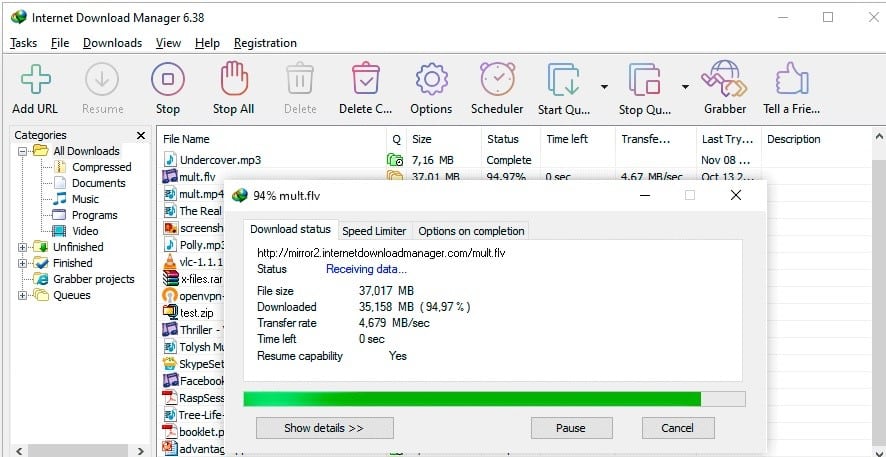
Internet Download Manager er en betalt avansert nedlastingsbehandling for PC-nedlasting som først kan benyttes gratis i 30 dager. Denne premium nedlastingsbehandleren kan integreres med nesten alle de populære nettleserne som Internet Explorer, Mozilla Firefox, Chrome, Safari, etc. Dette er den beste avanserte nedlastingsbehandleren for PC-nedlastinger med et tilpassbart grensesnitt etter din smak. Det er en av de beste nedlastingsbehandlerne for Windows 7.
Funksjoner:
- Installasjonsstørrelse 13,8 MB.
- Tilbyr en innebygd nedlastingsplanlegger.
- Fungerer på Windows 11, Windows 10, Windows 8, Windows Vista, Windows 7 og Windows XP.
- Velg alle nødvendige filer og last ned alle med ett enkelt klikk.
-
Synkroniser filnedlastingen med en innebygd planlegger.
Fordeler:
- Designet for å organisere nedlastingene dine i forskjellige kategorier.
- Foruten engelsk, støtter den mange andre språk som fransk, bengali, albansk, kinesisk, hebraisk, katalansk, nederlandsk, svensk, etc.
Ulemper:
- Har bare en 30-dagers gratis prøveperiode, og deretter må du betale for 1-års eller livstidslisens.
5. Internett-nedlastingsakselerator
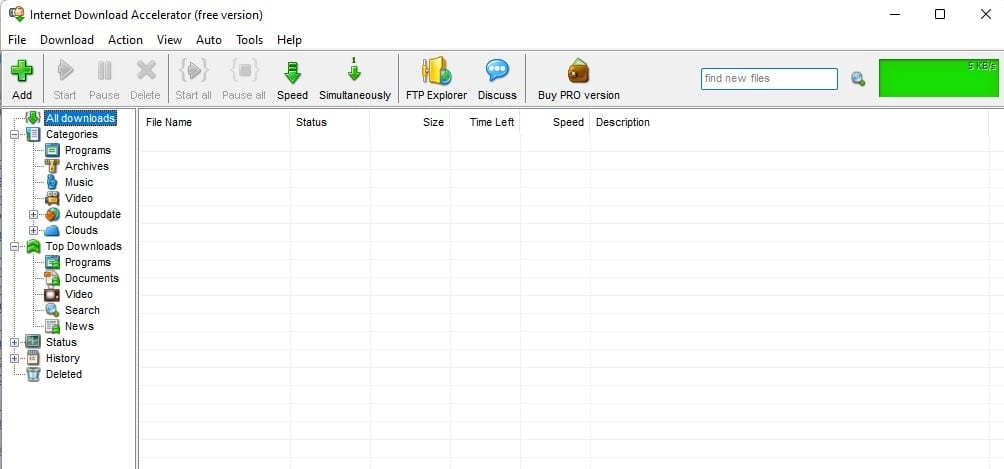
Internett-nedlastingsakselerator er avansert nedlastingsbehandler pc-nedlasting som kan integreres med nesten alle de populære nettleserne som Chrome, Internet Explorer, Netscape, Opera, Safari, etc. Mens du kan ha tilgang til denne nedlastingsbehandleren gratis, kan den betalte versjonen fås for $9,95. Internet Download Accelerator er den beste nedlastingsbehandleren for Windows 7 for å laste ned store filer på PC som fungerer på Windows 11/8/10/7/XP/Vista/2000/NT.
Funksjoner:
- Støtte for HTTP-, HTTPS- og FTP-protokoller.
-
Oppdager URL-er på utklippstavlen.
- Støtter nedlasting og lagring av videoer fra populære videosider.
- Nedlastbar fil delt og alle deler lastet ned samtidig.
- Tilgjengelig som standard IDA-installasjon og bærbare versjoner.
- Installasjonsstørrelse 6828 KB.
- Har et alternativ for nedlasting senere.
Fordeler:
- Økt filnedlastingshastighet.
- Effektiv utnyttelse av internettbåndbredde.
- Støtte for flere andre språk enn engelsk.
- Gjenopptar ødelagte nedlastinger.
- Kan få tilgang til den samme filen fra forskjellige nettsteder for å øke nedlastingshastigheten
Ulemper:
- Gratisversjonen inneholder kampanjer.
- Bærbare versjoner har lavere funksjonalitet sammenlignet med standard IDA-installasjon.
6. Gratis Rapid Downloader
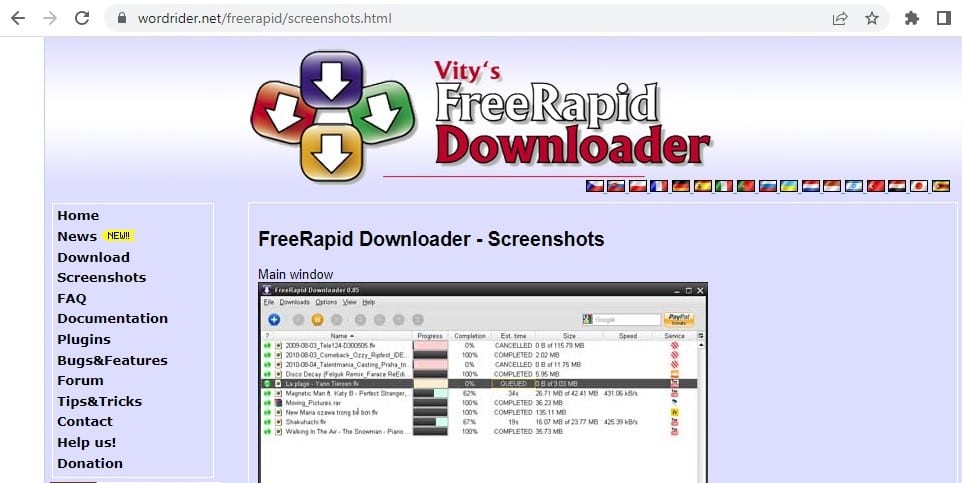
Gratis Rapid Downloader er blant beste nedlastingsbehandler for Windows 10 som er fritt tilgjengelig for nedlasting og bruk av alle. Systemkravene for å installere denne Windows-nedlastingsbehandleren er Windows 7/8/10. Dette gratisprogrammet som brukes for nedlasting fra internett, fungerer også på Mac OS og Linux. Bortsett fra engelsk, har denne beste gratis nedlastingsbehandleren for Windows også støtte for portugisisk, finsk, ungarsk, bulgarsk og andre språk.
Funksjoner:
- Java-basert nedlastingsbehandler.
- Rent og raskt grensesnitt.
- Kan laste ned hele nettsider.
- Designet for å håndtere store filstørrelser, flere filer og flere nettstedkilder.
- Installasjonsfilstørrelsen er 17,4 MB for Windows og 23,37 MB for Mac OS.
Fordeler:
- Effektiv håndtering av captchaer.
- Omgår ventetiden for filnedlasting på mange populære nettsteder som YouTube, RapidShare, FileFactory, etc.
- Raskere nedlastinger fra HTTP-plasseringer.
- Mindre ødelagte nedlastinger.
Ulemper:
- Gammeldags brukergrensesnitt.
- Laster ned filer én om gangen.
7. Gratis nedlastingsbehandling
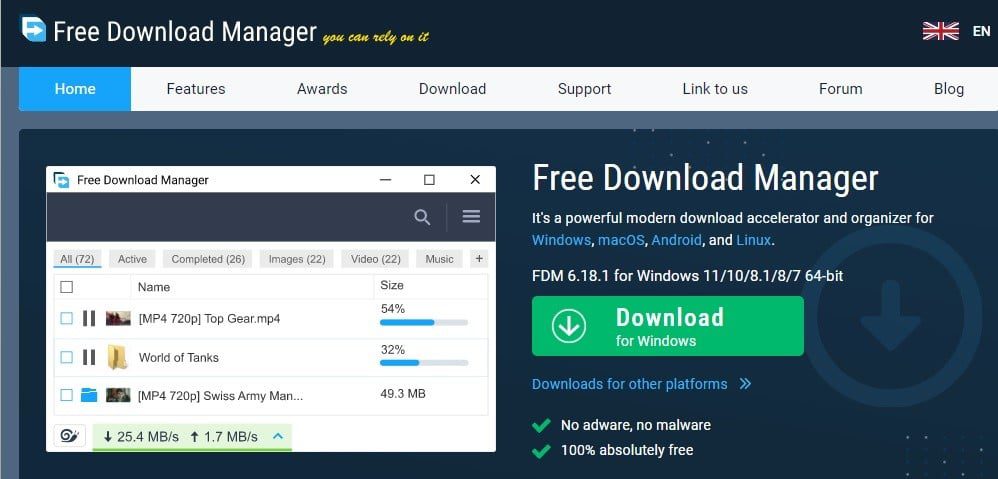
Gratis nedlastingsbehandler er blant de beste nedlastingsbehandlerne for Windows 10 som er tilgjengelig gratis. Med denne nedlastingsbehandleren for Windows kan du ha de fleste funksjonene som tilbys av de betalte nedlastingsbehandlerne. Free Download Manager har et intuitivt grensesnitt som hjelper deg med å gjøre filsøk og nedlasting mer effektivt.
Funksjoner:
- Gir et brukervennlig og oppdatert brukergrensesnitt
- Nedlastingsstørrelsen for Windows er 34 MB
- Støtte for HTTPS, HTTP, FTP og BitTorrent
- Nettleserutvidelser for Mozilla Firefox og Chrome
Fordeler:
- Gir en raskere, sikrere og mer effektiv nedlasting av filer
- Du kan få tilgang til og laste ned videoer fra populære nettsteder
- Den akselererte nedlastingen av filer ved splitting og samtidig nedlasting
- Designet for å gjenoppta ødelagte nedlastinger
-
Støtte for flere språk annet enn engelsk
Ulemper:
- Standardstøtte bare for Internet Explorer og krever utvidelser for Chrome.
8. EagleGet
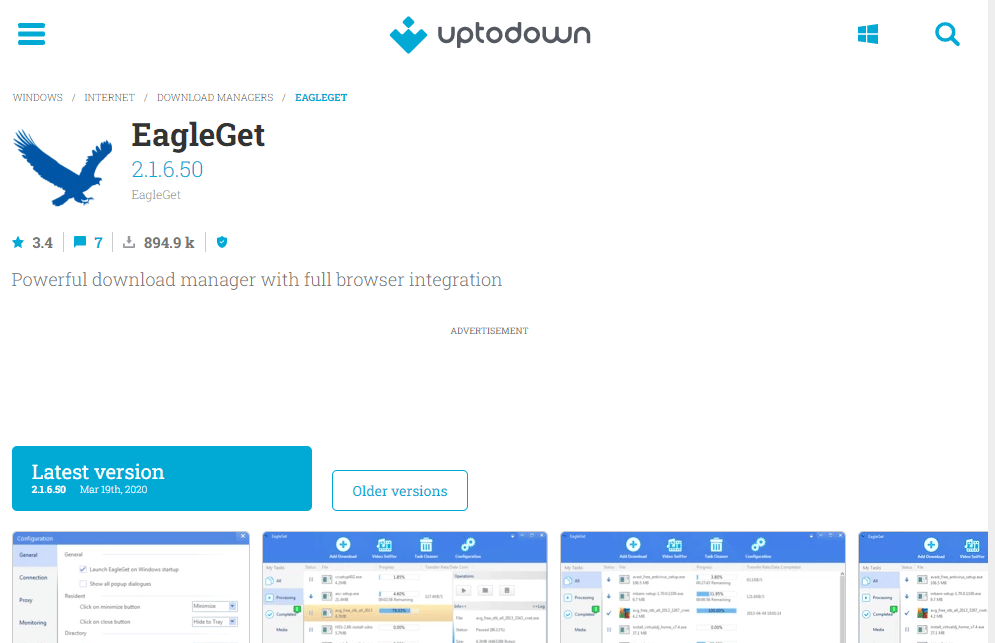
EagleGet er en av de beste nedlastingsbehandlerne for Windows 10. Den er eksklusivt designet for Windows og gir brukerne et stort utvalg funksjoner. Denne nedlastingsbehandleren hjelper deg å laste ned og bruke filene enkelt og raskt. EagleGet sies å være seks ganger raskere enn andre nedlastingsbehandlere.
Funksjoner:
- EagleGet lar brukerne ha et tilpassbart brukergrensesnitt ved å endre tema, farger og bakgrunnsbilde.
- Den tilbyr et dra-og-slipp-alternativ som hjelper til med å stille opp filene for nedlasting.
- Du kan sortere filene ved å bruke filtre som dato, klokkeslett, navn og størrelse.
- Det er helt gratis å bruke.
- EagleGet bruker flertrådsteknologi for å laste ned filer, noe som betyr at flere tilkoblinger akselererer nedlastingshastigheten.
- Denne avanserte nedlastingsbehandleren for PC-nedlasting støtter massenedlasting av forskjellige filtyper.
- Den er kompatibel med alle populære nettlesere.
Fordeler:
- Den støtter forskjellige protokoller som HTTP, HTTPS, FTP og mer.
- Den kan automatisk oppdatere nedlastingskoblinger som har utløpt.
- Den har forskjellige moduser som stille modus, hvilemodus eller dvalemodus for PC etter fullført oppgave.
- EagleGet har en innebygd skadevaredetektor som sørger for at nedlastede filer er fri for virus og spionprogrammer.
Ulemper:
- Nedlasteren har noen systemfeil som avbryter nedlastingen.
- Prosedyren for å justere videoer for nedlasting er litt komplisert.
- Du finner annonser mens du bruker EagleGet.
9. Xtreme Download Manager
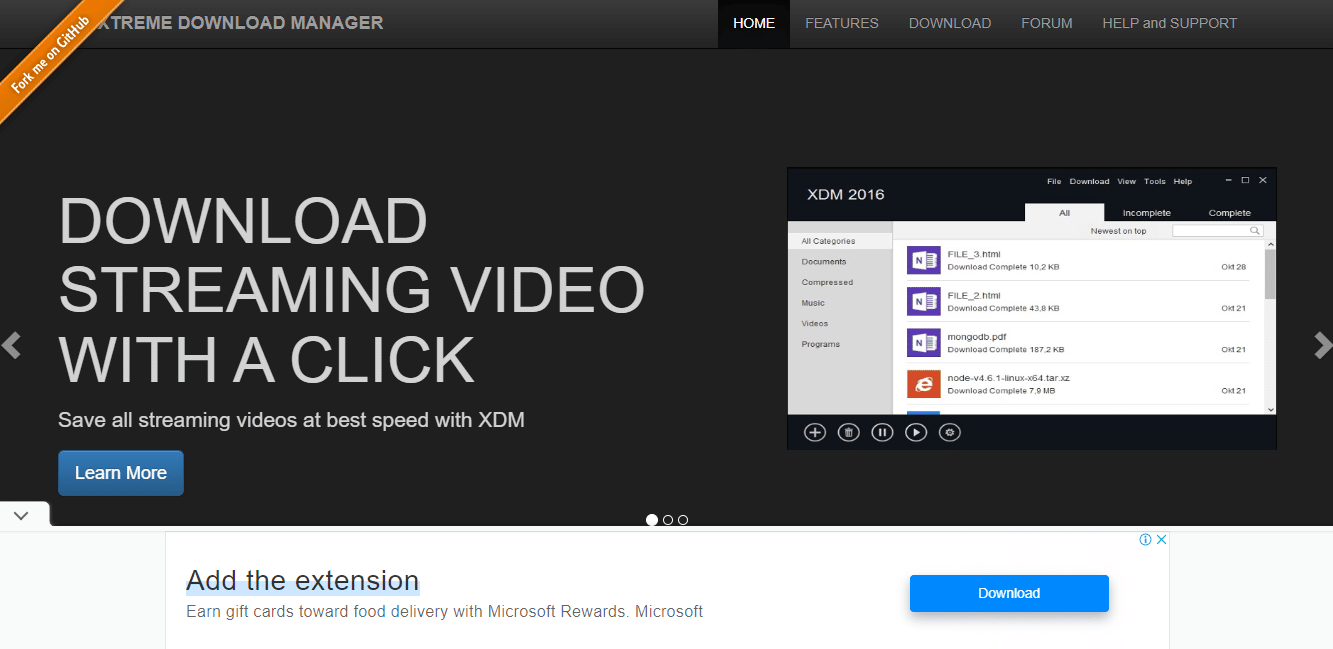
Xtreme Download Manager er den beste gratis nedlastingsbehandleren for Windows 10. Det er en av de eldste nedlastingsbehandlerne. Den integreres veldig raskt med alle de populære nettleserne, inkludert Chrome, Firefox, Opera, Quantum, osv. Den fremskynder nedlastingsprosessen på grunn av sin kraftige filsegmenteringsteknologi.
Funksjoner:
- Xtreme Download Manager støtter alle proxy-servere.
- Det er helt gratis.
- Den består av en hastighetsbegrenser og en nedlastingsplanlegger.
- Her kan du sette opp filer for nedlasting.
- Det har også en tendens til å gjenoppta ødelagte eller avbrutt nedlastinger.
- Xtreme Download Manager støtter nedlasting av en streaming video.
- Den inkluderer en innebygd filkonvertering.
- Denne nedlastingsbehandleren kan brukes via en USB-stasjon uten installasjon.
Fordeler:
- Brukergrensesnittet er minimalt og enkelt å bruke.
- Den er fri for reklame.
- Du kan forhåndsvise filene før de er fullstendig lastet ned.
- Den er også kompatibel med Windows, Mac og Linux.
Ulemper:
- Den har ikke noen funksjoner som finnes i andre nedlastingsbehandlere.
10. Ninja Download Manager
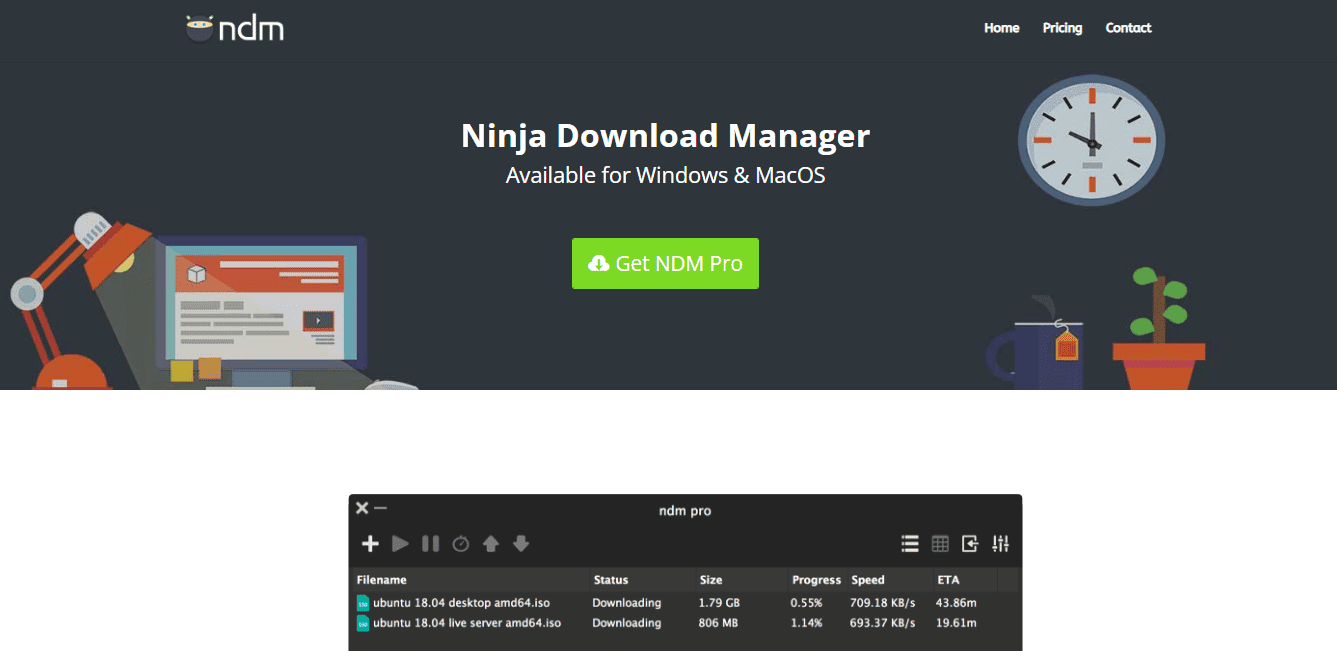
Ninja Download Manager er en av de beste nedlastingsbehandlerne for Windows 10. Den har et veldig imponerende og moderne brukergrensesnitt. Det anses som den beste nedlastingsbehandleren å laste ned store filer på PC på grunn av nedlastingshastigheten. Denne nedlastingsbehandleren er trygg og sikker å bruke, da den har innebygd antivirusprogramvare.
Funksjoner:
- Den akselererer nedlastingsprosessen 20 ganger raskere på grunn av sin kraftige filsegmenteringsteknologi.
- Du kan stille opp filer for nedlasting.
- Den lar deg se forhåndsvisningen av filen før den er fullstendig lastet ned.
- Ninja Download Manager fungerer også som en innebygd passordbehandling.
- Denne nedlastingsbehandlingen gjenopptar nedlastingen av midlertidige, ødelagte eller avbrutt nedlastinger.
- Grensesnittet er intuitivt, tilpassbart og enkelt å bruke.
- Den forkaster automatisk gamle og uønskede filer.
Fordeler:
- Nedlastingshastigheten er veldig rask.
- Den består av innebygd videoomformer.
- Det lar deg laste ned filer direkte fra sosiale medier YouTube, Soundcloud, Vimeo, etc.
Ulemper:
- Det er litt vanskelig å finne de nedlastede filene og plassere dem i kategorier.
-
Dra og slipp-alternativet er ikke tilgjengelig, i motsetning til andre nedlastingsbehandlere.
11. iDownload Manager
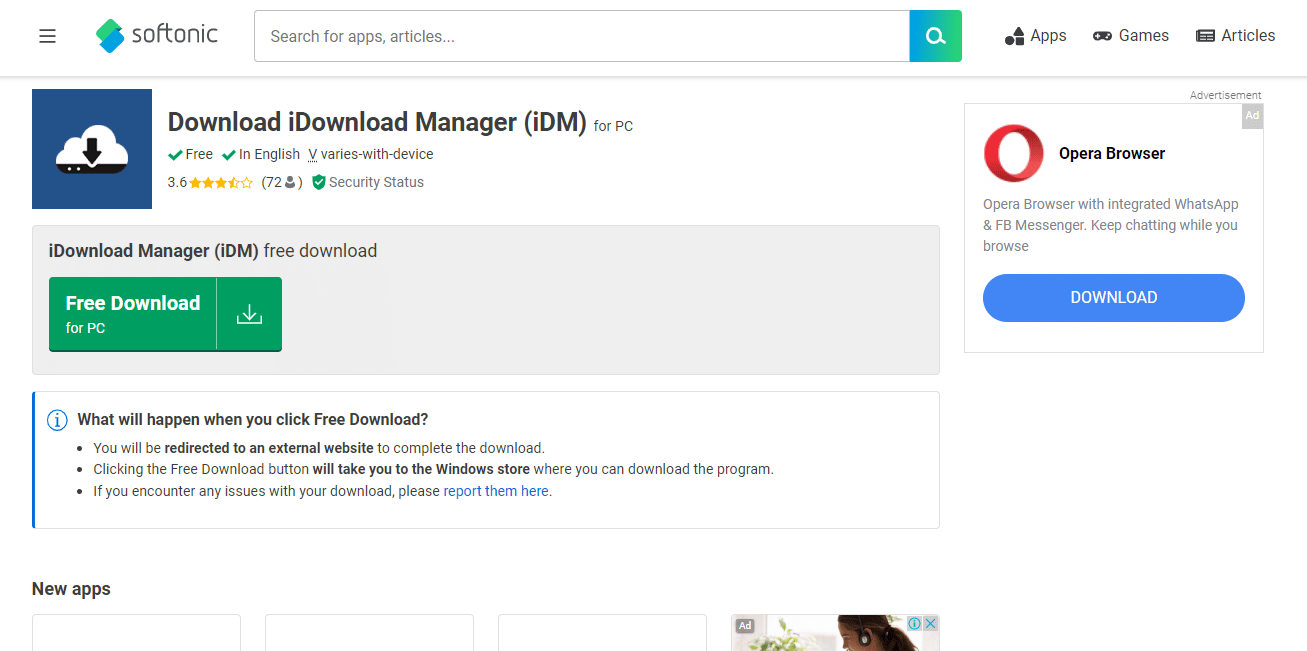
iDownload Manager er en av de beste nedlastingsbehandlerne for Windows 10. Den er enkel og enkel å bruke. Det hevdes å være 10 ganger raskere enn vanlige nettlesere. Denne nedlastingsbehandleren regnes som avansert nedlastingsbehandler for PC-nedlasting, da den muliggjør rask batchnedlasting. Den fungerer i henhold til nettverkshastigheten og kontrollerer nedlastingen deretter.
Funksjoner:
- Brukergrensesnittet er enkelt og lett å navigere.
- iDownload Manager-utvidelser kan brukes for å få URL-ene.
- Nedlastingsprosedyren er veldig enkel.
- Den består av en forhåndsvisningsskjerm hvor du kan se nedlastingsfremdriften og andre detaljer.
- Visningen til lederen kan tilpasses deretter.
- Det lar brukerne endre filegenskapene før nedlasting.
Fordeler:
- Den har et brukervennlig og tilpassbart grensesnitt.
- Det fungerer med mange nettlesere.
- Denne programvaren er helt gratis.
Ulemper:
- Installasjonsprosessen er ganske komplisert.
12. DownThemAll
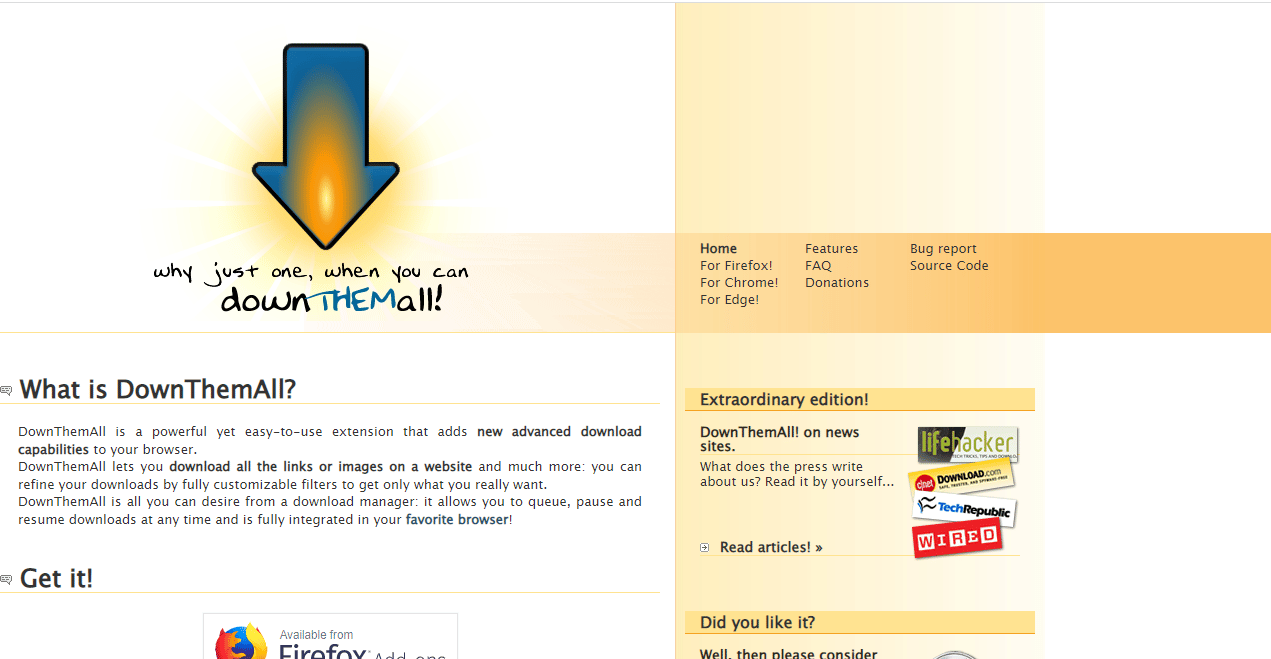
DownThemAll er en nedlastingsbehandler for Windows 10. Det er avansert nedlastingsbehandler pc-nedlasting som velger koblingene som skal lastes ned basert på minnet til tidligere nedlastinger. Med Last ned dem kan alle brukere stå i kø i nedlastingslisten og prioritere filene deretter. Det regnes også som beste nedlastingsbehandler for Windows 7.
Funksjoner:
- DownThemAll er gratis programvare for nedlastingsbehandling.
- Det er en brukervennlig utvidelse for populære nettlesere som Chrome, Firefox, Edge, etc.
- Med denne nedlastingsbehandleren kan du tilpasse filtrene deretter.
- Den består av feilsporere.
- Denne nedlastingsbehandlingen gjenopptar nedlastingen av midlertidige, ødelagte eller avbrutt nedlastinger.
- Du kan laste ned flere videoer samtidig og planlegge tidspunkter.
Fordeler:
- Det er relativt en rask nedlastingsbehandler.
- Det er en avansert funksjon for auto-navning.
Ulemper:
- Den har ikke innebygd virus eller spionvaredetektor.
- Den har et sett med prosedyrer for å laste ned bilder i full størrelse.
13. uGet
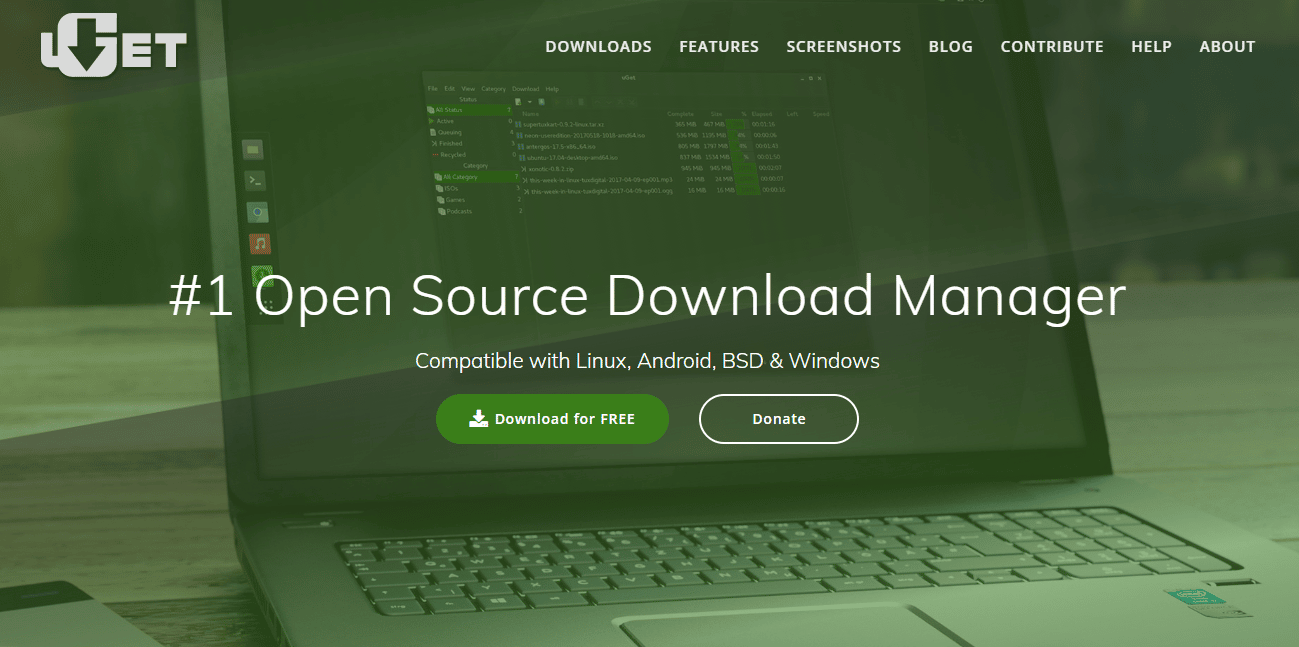
uGet er en av de beste nedlastingsbehandlerne for Windows 10. Den var tidligere kjent som UrlGet. Det sies å være den beste gratis nedlastingsbehandleren for Windows. Nedlastingshastigheten er veldig rask da den laster ned filer i mange segmenter. Den støtter flere tilkoblinger samtidig. Den integreres sømløst med andre nettlesere og gir uavbrutt nedlasting.
Funksjoner:
- Det er en selvstendig nedlastingsbehandler som tillater nedlasting direkte fra YouTube og andre nettsteder uten behov for API.
- Den består av en aktiv tastaturskjerm som ber om forslag relatert til tidligere nedlastinger.
- Det muliggjør flere nedlastinger om gangen.
- uGet lar brukerne pause og gjenoppta nedlastingene.
- Du kan bruke nedlastingsbehandlingen ved hjelp av hurtigtaster.
Fordeler:
- Den består av innebygd nedlastingsplanlegger.
- uGet tillater nedlastinger fra forskjellige protokoller som HTTP, HTTPS, FTP, Bit Torrent, etc.
- Det inkluderer oppgaver etter fullføring som å slå av, sove, dvale osv.
Ulemper:
-
Støtteprogramvare er nødvendig for å dra nytte av alle fordelene.
14. BitComet
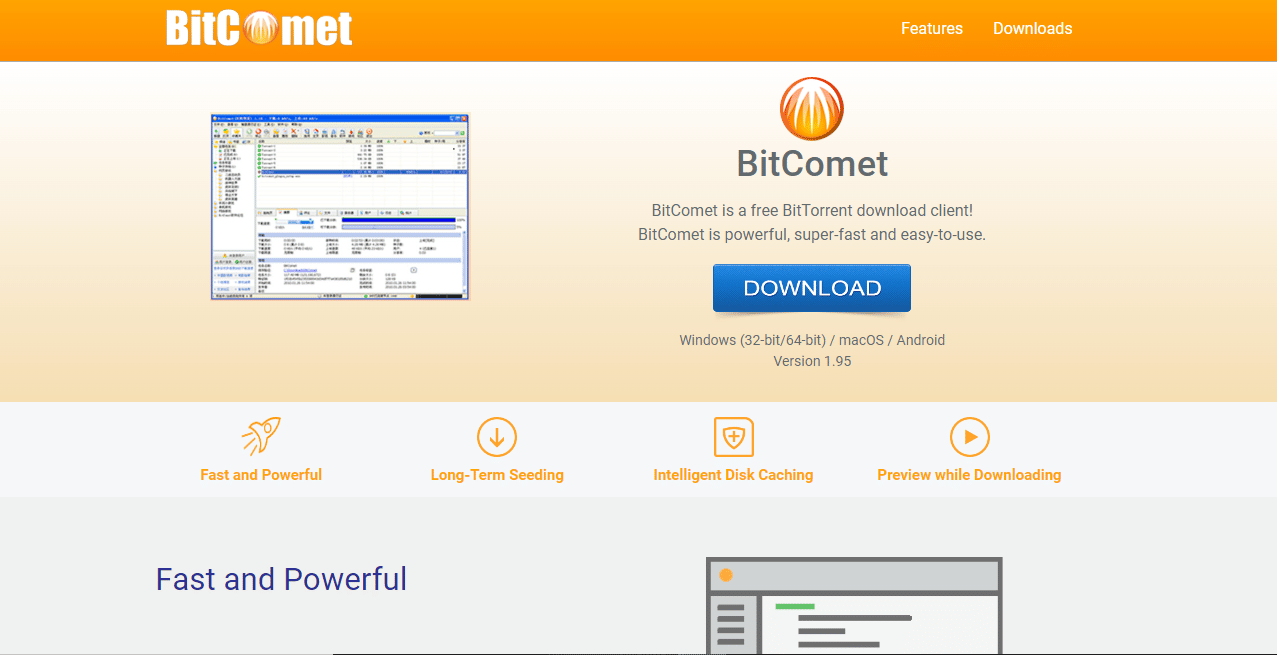
Bit Comet er en nedlastingsbehandler for Windows. Det anses også for å være den beste nedlastingsbehandleren for Windows 7. Det er en rask og kraftig nedlastingsbehandler. Det er avansert nedlastingsbehandler for PC-nedlasting da den inneholder funksjoner som langsiktig seeding. Det har redusert risikoen for skade på harddisken ved hjelp av intelligent caching.
Funksjoner:
- Den er relativt rask og enkel å bruke.
- Bit Comet lar brukerne forhåndsvise filen mens de laster ned.
- Denne nedlastingsbehandlingen muliggjør nedlastinger på tvers av protokoller.
- Filer kan lastes ned etter prioritet.
- Den tillater flere nedlastinger samtidig.
- Denne nedlastingsbehandlingen gjenopptar nedlastingen av midlertidige, ødelagte eller avbrutt nedlastinger.
Fordeler:
- Bit Comet er en gratis nedlastingsbehandler.
- Den har en søkelinje som gjør det enkelt å søke i nedlastede filer.
- Den er fri for reklame.
- Installasjonsprosessen er enkel.
Ulemper:
- Brukergrensesnittet er komplisert.
15. iGetter
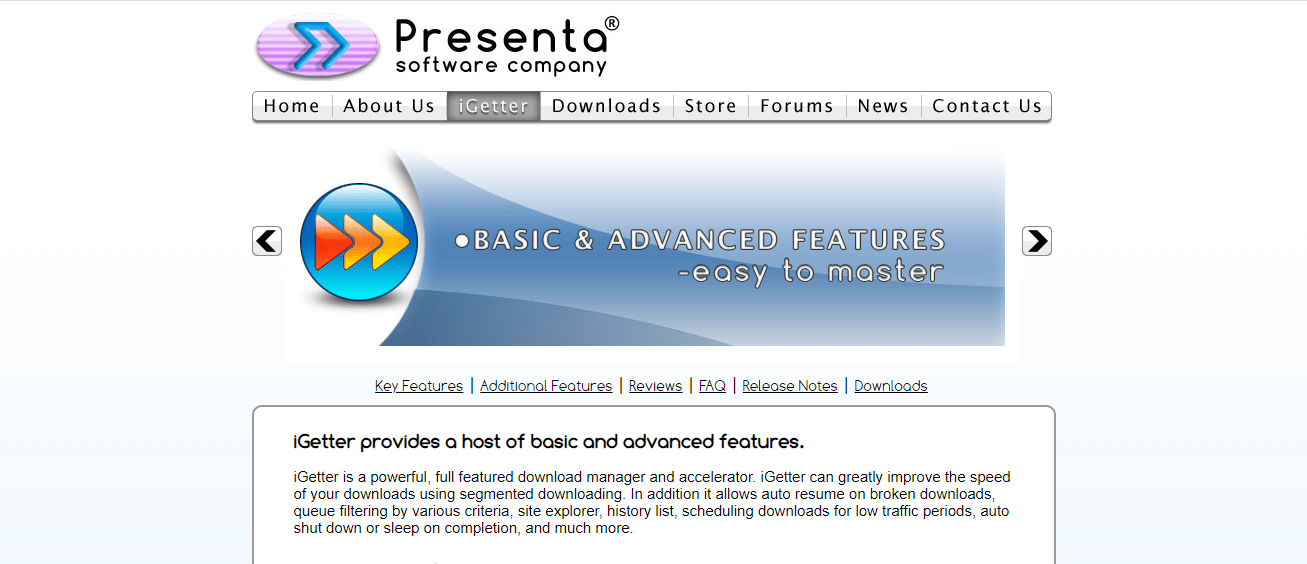
iGetter er en annen nedlastingsbehandler for Windows. Det er raskt og kjent for å være den beste nedlastingsbehandleren for å laste ned store filer på pc. Den forbedrer nedlastingshastigheten med sin dynamiske segmenterte nedlastingsegenskap. Det er fordelaktig å gjenoppta de avbrutte nedlastingene automatisk.
Funksjoner:
- Funksjoner som køfiltre gjør det mulig for brukere å sortere nedlastede filer i henhold til dato, klokkeslett, størrelse osv.
- Du kan planlegge filene for nedlasting deretter.
- Brukergrensesnittet er enkelt og lett å navigere.
- iGetter tilbyr flere alternativer som brenning av en CD, forhåndsvisning av filer osv.
Fordeler:
- Det er gratis å bruke.
-
Integrerer sømløst med forskjellige nettlesere.
Ulemper:
- Arbeidsprosedyren er litt kompleks.
16. Last ned Accelerator Plus (DAP)
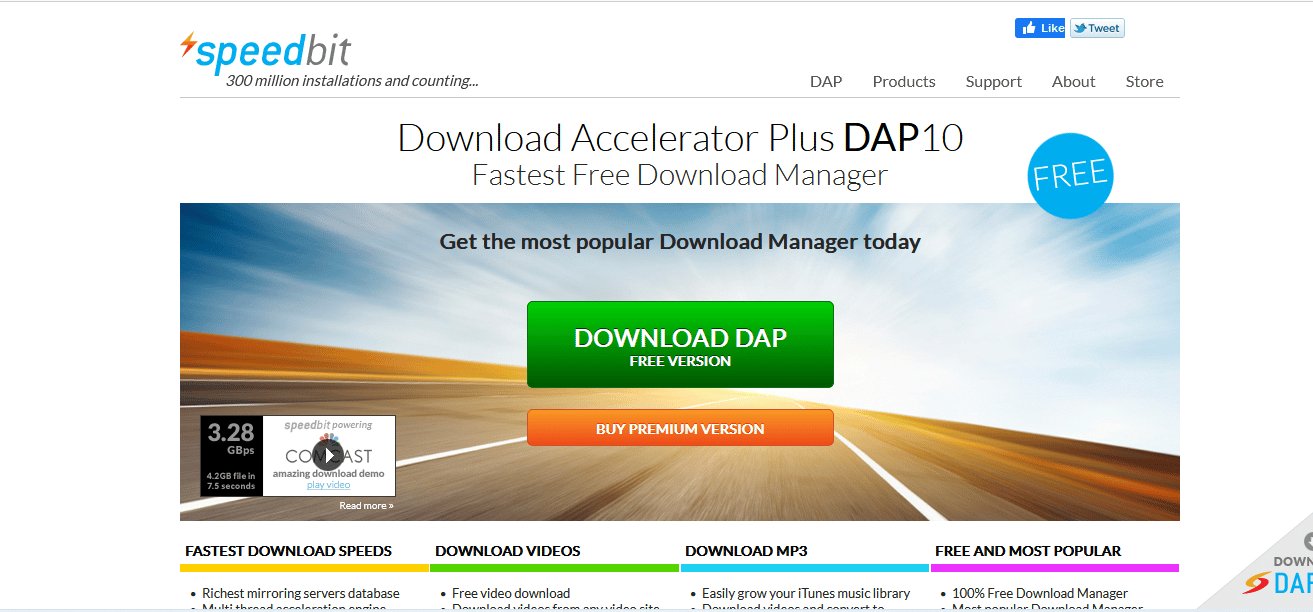
Last ned Accelerator Plus , også kjent som DAP, er en av de beste nedlastingsbehandlerne for Windows 10. Den akselererer også nedlastingshastigheten din med en enorm margin. Det er en helt gratis nedlastingsbehandler med over 300 millioner installasjoner.
Funksjoner:
- Du får gratis nedlasting av videoer.
- Den lar deg laste ned videoer fra hvilket som helst nettsted.
- DAP lar deg spille av lyd- og videofiler mens du laster dem ned.
- Få sikker nedlasting av data ved å skanne gjennom ledende antivirus.
- Den søker etter de raskeste nedlastingskildene og bytter til raskere speilsider mens den laster ned.
Fordeler:
- DAP tilbyr flertråds akselerasjonsmotor for bedre hastighet.
- DAP-koblingskontroll.
- Den bruker avansert patentert teknologi.
- DAP 10 Multi Antivirus Security-tillegg.
- Tilgjengelig på 40+ språk.
- Du kan se forhåndsvisning av video før du laster ned filer.
- Støtter Internet Explorer, Google Chrome, Mozilla Firefox, Safari og Opera.
Ulemper:
- Installerer tredjeparts tillegg.
- Unødvendige annonser.
17. Advanced Download Manager
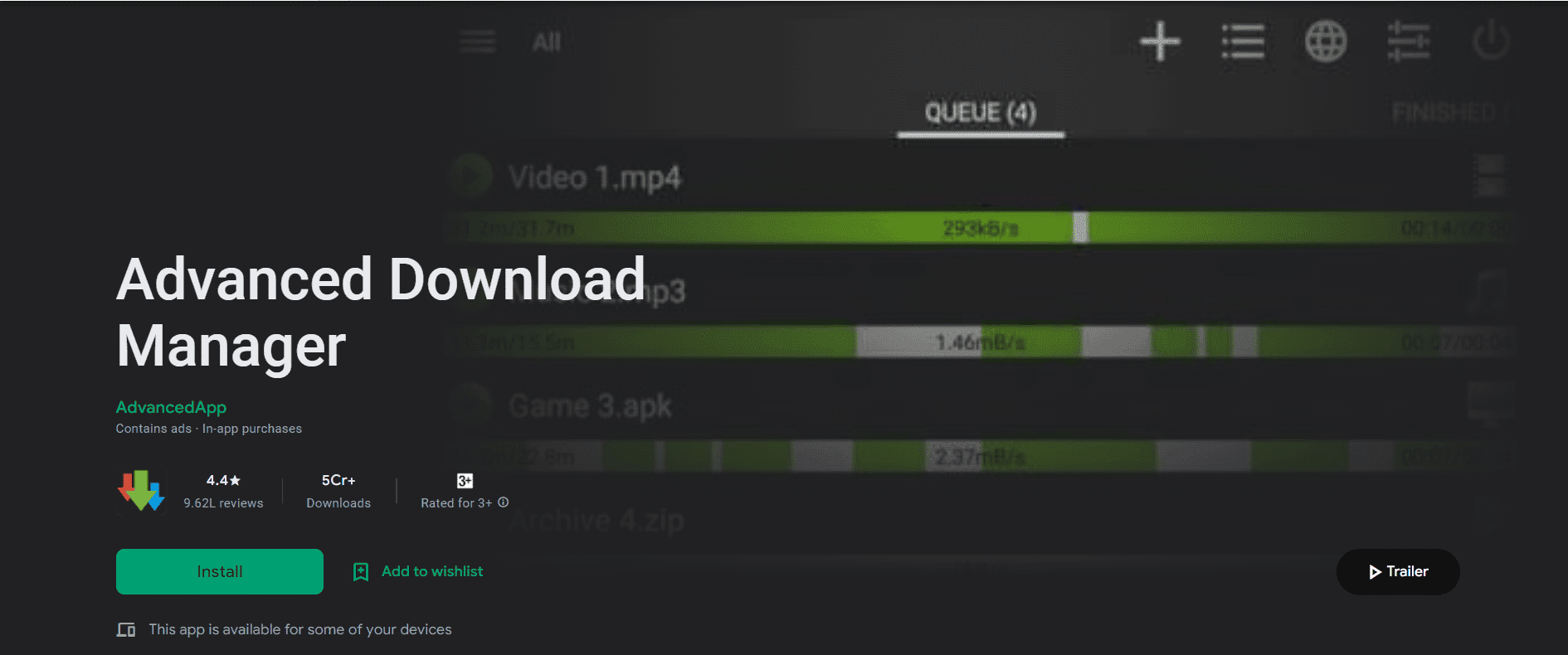
Advanced Download Manager, også kjent som ADM, er en nedlastingsbehandler for Android. Det er en kraftig nedlaster med avanserte innstillinger og et rent grensesnitt. Denne applikasjonen bruker multithreading for å øke hastigheten på nedlastinger.
Funksjoner:
- Den lar deg laste ned 3 filer samtidig fra internett.
- Den støtter nedlasting av video og musikk.
- Har en boost-algoritme for økt nedlastingshastighet.
- Det tillater tilpasning av grensesnitt og temaer.
- Den har en turbomodus for å øke hastigheten på nedlastingen.
Fordeler:
- 100 % gratis.
-
Multithreading nedlasting.
- Støttefiler verdt 2GB+
Ulemper:
-
2.99€ for å fjerne annonser.
- Hyppige krasj og feil.
18. GetRight
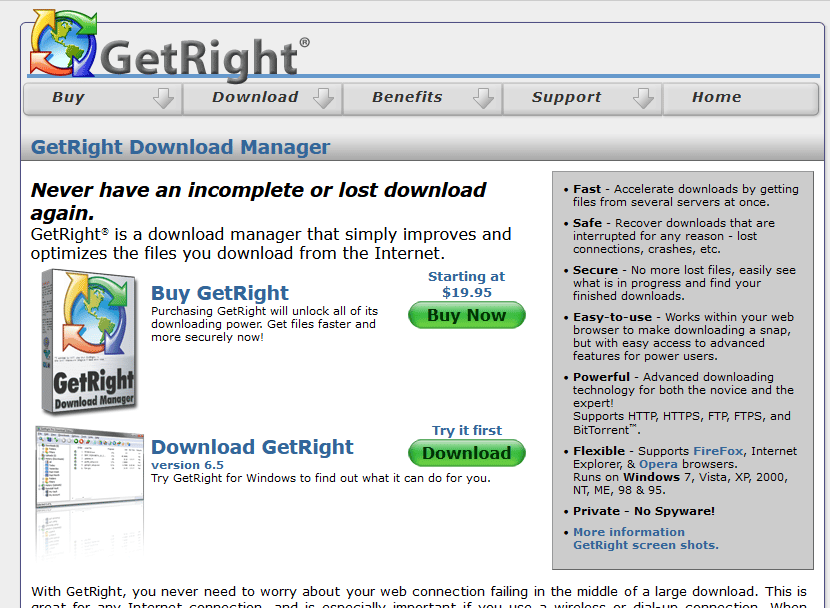
Få rett er et annet flott verktøy hvis du laster ned store filer. Det er en av de beste nedlastingsbehandlerne for å laste ned store filer på PC. Dette verktøyet er også en av de beste nedlastingsbehandlerne for Windows 7. En av de beste funksjonene til denne appen er at du aldri trenger å starte en nedlasting på nytt etter å ha lastet ned 100-vis av megabyte.
Funksjoner:
- Det lar deg gjenoppta nedlastinger, akselerere og planlegge nedlastinger og mye mer.
- Den lar deg enkelt finne nedlastede filer.
- Den har et verktøy som lar deg laste ned flere filer fra et nettsted.
- Den tillater nedlasting av veldig store filer.
- Den tillater BitTorrent-nedlastinger.
- Den lar deg laste ned podcaster automatisk og legge til filer i spillelistene dine i iTunes eller Windows.
Fordeler:
- Støtter HTTPS-, HTTP-, FTP-, FTPS- og BitTorrent-filer.
- Gjenopptar nedlastinger.
- Egnet for store filer.
- Serversynkronisering.
- Støtter nettlesere Firefox, Internet Explorer og Opera.
- går bra med Windows 7, Vista, XP, 2000, NT, ME, 98 og 95.
Ulemper:
- Ikke spesielt kjent for ytelsen.
- Kun tilgjengelig på engelsk.
19. Nettside Ripper Copier
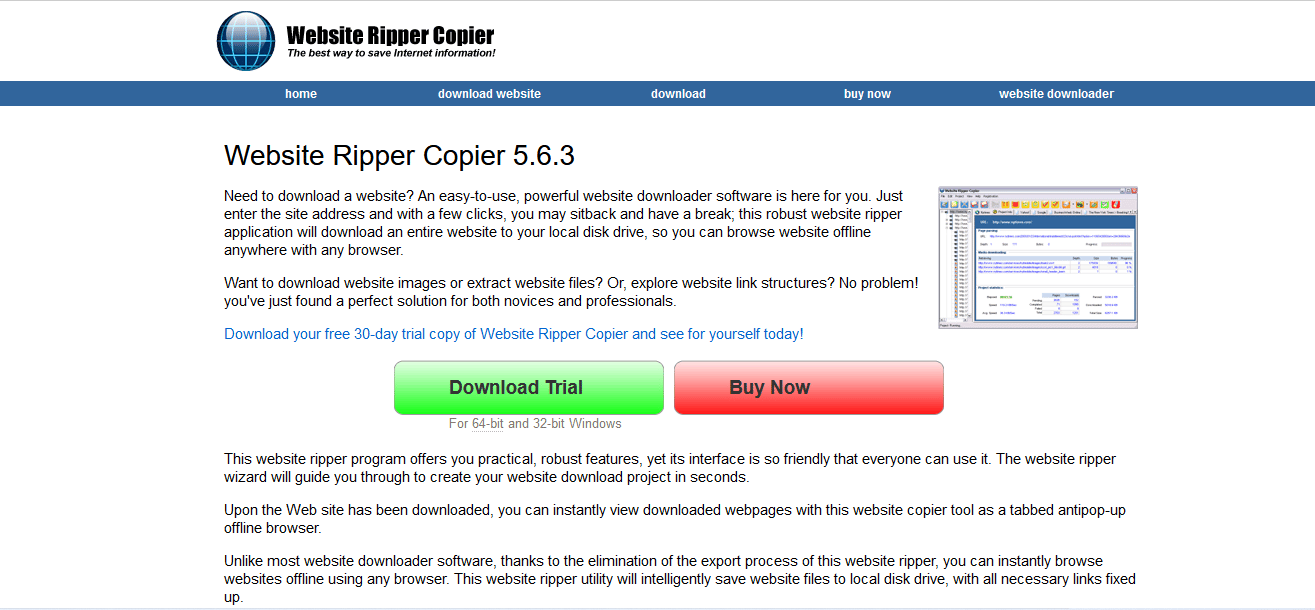
Nettsted Ripper Copier er unik ved at den lar deg laste ned et helt nettsted til din lokale disk slik at du kan se det når du er offline. Den lar deg også laste ned alle bilder og filer fra et nettsted. Det er en av de beste gratis nedlastingsbehandlerne for Windows, men har også en betalt versjon som tilbyr ekstra funksjoner. Den tilbyr ulike funksjoner samtidig som den har et brukervennlig grensesnitt.
Funksjoner:
- Den lar deg laste ned hundretusenvis av filer.
- Den lar deg også laste ned nettsteder som er passordbeskyttet.
- Den lar deg trekke ut bilder, videoer, mp3-filer og PDF-filer fra nettsteder.
- Den lar deg lage nettstedspeil.
Fordeler:
- Den tilbyr støtte for flere nedlastinger.
- Tillater nedlasting av fullstendige nettsider med alle komponenter samtidig.
- Den lar deg starte flere apper for å laste ned nettsteder.
- Går bra med nettproxy-servere.
Ulemper:
- Det er en betalt nedlastingsbehandler.
20. Last ned Accelerator Manager (DAM)
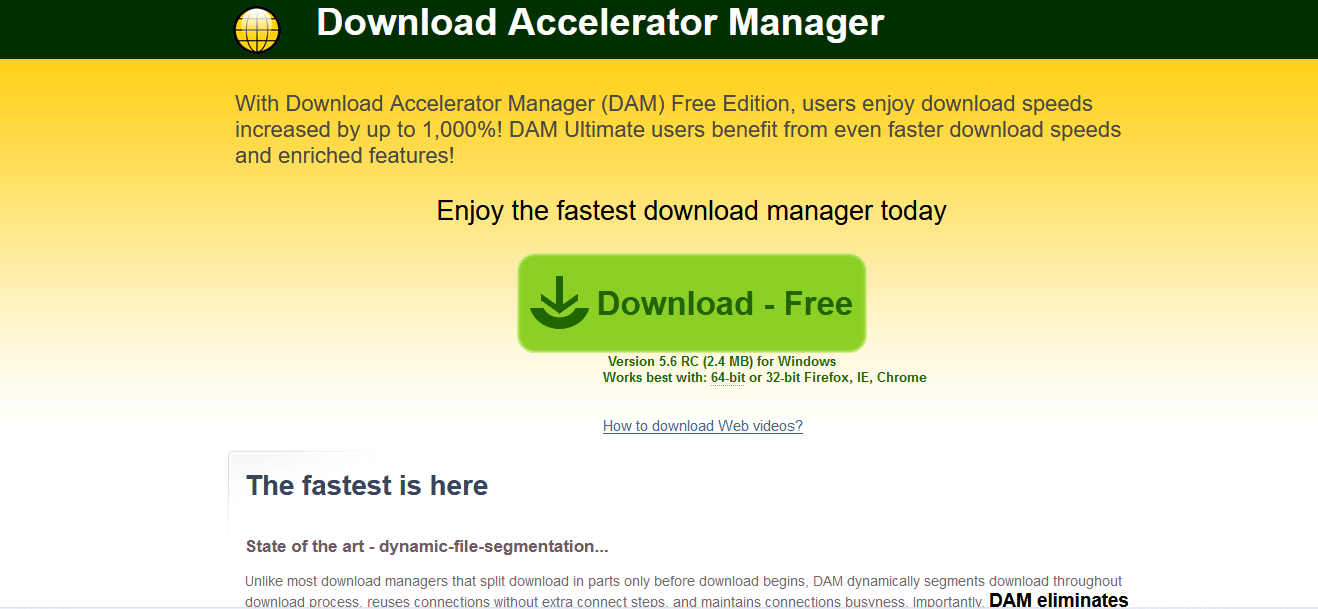
Last ned Accelerator Manager også kjent som DAM, er en av de beste nedlastingsbehandlerne for Windows 10 fordi den vil øke nedlastingshastigheten din med 1000 %. Hvis du bruker Ultimate-versjonen vil du få en enda raskere nedlastingshastighet samt noen ekstra funksjoner. Totalt sett er det et flott verktøy for å laste ned forskjellige filer fra forskjellige nettsteder.
Funksjoner:
- Den lar deg laste ned videoer og musikk fra YouTube og Facebook.
- Det støttes i nettlesere som Chrome og Firefox.
- Den lar deg administrere, planlegge, gjenoppta og øke hastigheten på nedlastingene dine.
- Det er ekstremt raskt.
- Det er helt sikkert; fri for skadelig programvare, spyware, adware, etc.
Fordeler:
- Effektiv dynamisk filsegmentering gjennom hele nedlastingsprosessen.
- Den støtter flere vanlige nettlesere som Chrome, IE og Firefox.
-
Gjenoppretter nedlastinger fra der den forlot på grunn av brå strømbrudd og feil.
- DAM støtter alle Windows fra XP (10/8/7/Vista/XP)
Ulemper:
- Støtter kun engelsk
21. FlashGet
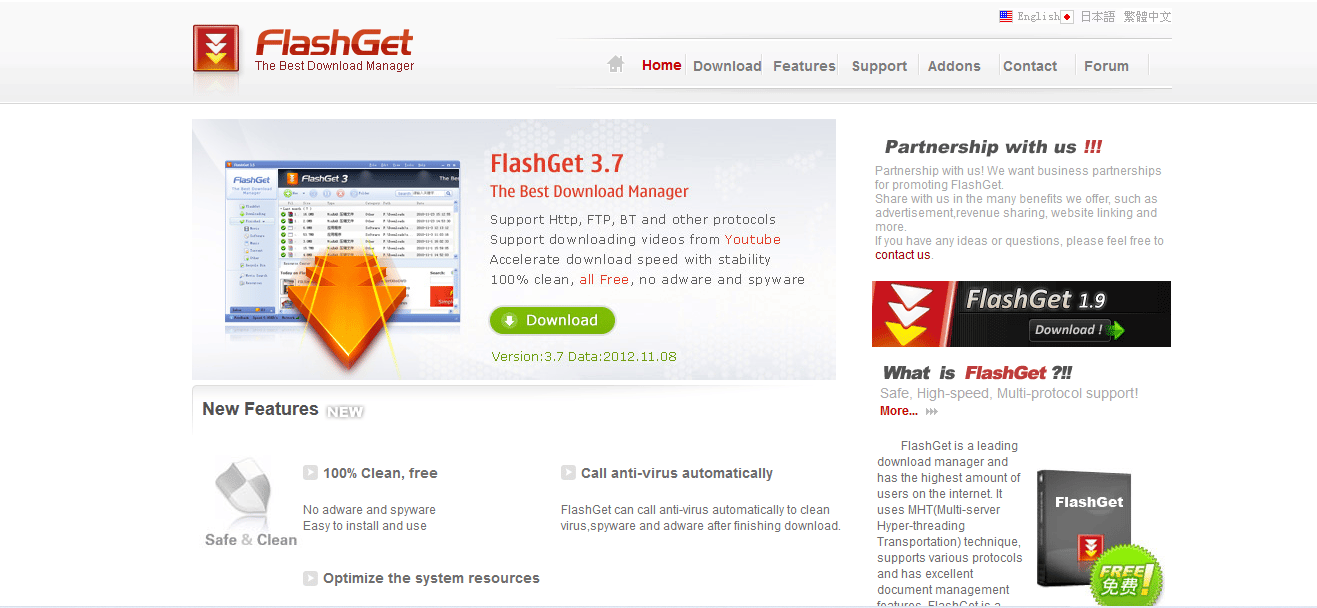
FlashGet er en av de største nedlastingsbehandlerne med det høyeste antallet brukere. Andre nedlastingsbehandlere bruker noe som kalles multi-threading for å øke nedlastingshastigheten, mens FlashGet bruker Multi-server Hyperthreading Transportation (MHT). Denne har ulike protokoller og en flott funksjon for dokumenthåndtering.
Funksjoner:
- Den kaller automatisk antivirus for å rense malware, adware, spyware, etc.
- Last ned programvare utviklet for å utnytte ressursene optimalt for å forhindre nedgang i systemet.
- Det øker nedlastingshastigheten opptil 6-10 ganger.
- Det er en sikker applikasjon siden den mangler adware eller spyware.
- Du kan dele nedlastingsfiler i seksjoner og deretter laste dem ned samtidig.
Fordeler:
-
Nybegynnervennlig installasjonsprosess for å gjøre ting enkelt for alle.
-
Ingen annonser eller skadelig programvare for å gjøre opplevelsen din mindre skjerpende og morsommere.
-
Multi-server Hyper-threading Transportation for å fullføre mer arbeid parallelt.
-
Ultra-Disk Cache Tech beskytter harddisken din fra å oppleve hyppige feil.
- Har støtte for BitTorrent, HTTP, eMule og FTP-protokoller.
- Integrerer med Internet Explorer.
Ulemper:
- Noen ganger mislykkes i å fullføre nedlastinger.
- Fungerer ikke automatisk med Mozilla Firefox og trenger installasjon på tillegg.
***
Nedlastingsbehandlere tilbyr effektivitet i administrasjonen av både tid og internettbåndbredde. Tilgjengeligheten av et stort antall slike nedlastingsbehandlere gjør det vanskelig å velge den beste nedlastingsbehandleren for Windows 10 eller Windows 7. Denne artikkelen om den beste gratis nedlastingsbehandleren for Windows vil helt sikkert hjelpe deg med å avgjøre hvilke funksjoner til nedlastingsbehandlere som er viktige for din dag-til-dag gjør derfor det best mulige valget for denne typen programvare.